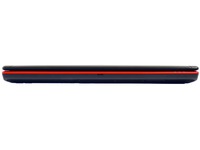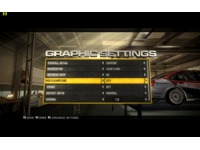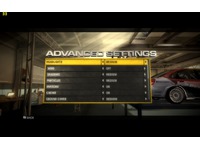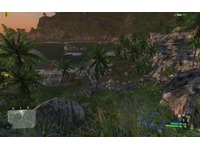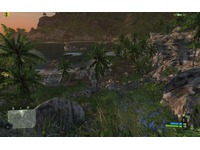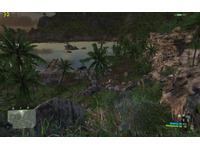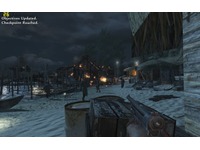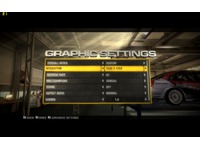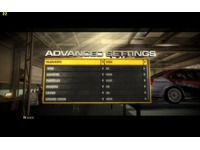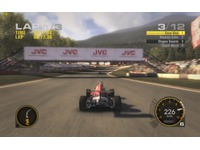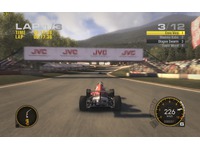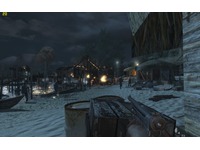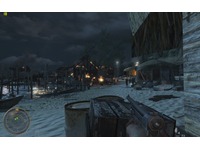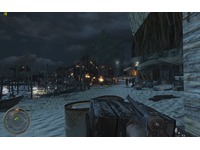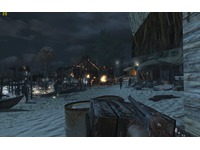RECENZE: MSI GX620X - s výkonem na hry
10. 3. 2009 07:00 Rubrika: Recenze Autor: Jiří Zima
Notebooky značky MSI se zaměřují především na dobrý poměr výkon/cena. GX620X je 15,4'' model zaměřený na hráče, disponuje klávesnicí s numerickým blokem, výkonným Core 2 Duo procesorem a NVIDIA grafickou kartou, velkým diskem a konektory HDMI i eSATA. Testovaná konfigurace bez OS je v nabídce za doporučenou koncovou cenu těsně nad 20 000,- Kč bez DPH.

Základní popis
Modely GX jsou zaměřené především na výkon, a to zejména ten ve hrách. Doba, kdy notebooky sloužily čistě na práci, už je definitivně pryč a právě podobné notebooky dnes v prodejích mají nezanedbatelnou část. Notebooky jsou obecně v kurzu a mnoho lidí kvůli možnosti snazší přenositelnosti oželí i podstatně vyšší výkon desktopových komponent. Zda je to správná cesta, nechám na každém čtenáři.
Hernímu zaměření odpovídá i vzhled, který přes jednoduché tvary obsahuje několik (pro cílovou skupinu) líbivých prvků v podobě červeného pruhu po obvodu, modrých diod a futuristicky zpracované lišty se senzory nad klávesnicí. Potěší omezení lesklých povrchů pouze na menší část nad klávesnicí. Ostatní části jsou buď z matného plastu, nebo mají na povrchu tenký hliníkový plát (opěrky rukou a vnější strana víka).
Po vzhledové stránce se mi notebook líbí, neboť nevypadá tak křiklavě jako jiné notebooky této kategorie. Snad jen hliníkové povrchy jsou po nějakém čase „flekaté“ od otisků, špatně se čistí a mohou působit nevzhledně.
Pokud má nějaký notebook proti jiným při stejném výkonu nižší cenu, často se to podepíše na mechanické konstrukci. Model GX620X má právě v tomto ohledu určité rezervy. Proti konkurenci jde o rozměrově minimalistické zařízení s relativně tenkým profilem (pokud přihlédnu k výkonu) a nižší hmotností. Nelze tedy čekat nějaké silné výztuhy.
To se podepisuje na měkčím šasi, které se při zatlačení (nejen) na klávesnici celé prohýbá. Při přenášení otevřeného notebooku za roh se základna mírně kroutí a je otázkou, zda by častější podobné namáhání nemohlo vést k poškození základní desky. Pokud se však nepočítá s častým přenášením, neměl by to být problém (stejně tak v případě použití kvalitního zavazadla a opatrného zacházení). Při přenášení dochází k mírnému obtiskování spodní hrany klávesnice do displeje.
Vnější strana víka se zdá být dostatečně pevná a nedochází k výraznějšímu prohýbání při zatlačení. Displej je bohužel i přesto uchycen příliš blízko krytu a slabší zatlačení způsobuje vlnění barev na některých místech. Pokud by došlo k silnému zmačknutí zavřeného notebooku, mohl by se displej poškodit.
Uchycení víka standardním způsobem je typické spíše pro business notebooky. Díky tomuto uchycení je možné víko otevřít do úhlu téměř 180°. Chod kloubů je nepravidelný a neklade velký odpor. Při otřesech dochází k mírnému houpání, což je u notebooků od úhlopříčky 15,4“ častější. V zavřeném stavu je víko drženo magneticky a použitý magnet je velmi silný. Jednou rukou notebook zcela jistě neotevřete a ani oběma to není žádný med.
Na čelní straně není žádný konektor. Na černé plastové ploše je pouze ukryt přijímač CIR fungující s Media Center ovladači. Na pravém boku je postupně od uživatele slot ExpressCard 54 a čtečka paměťových karet (SD, MMC, MS/Pro), FireWire 400, USB a kombinovaný port eSATA/USB. Zbylý prostor vyplňuje masivní výdech chlazení, za kterým se ukrývá ještě konektor LAN. Levý bok je vybaven 4 audio konektory, třetím (posledním) USB, optickou mechanikou a konektorem pro připojení telefonní linky analogového modemu.
Mezi 15,4“ notebooky jde o jeden z těch menších. Kolem displeje je jen minimální rám a přístroj má tenčí profil – v číslech to znamená rozměry 360 x 258 x 35 mm a hmotnost 2,78 kg. 90W napájecí adaptér naopak patří mezi ty větší a včetně kabeláže váží přesně 574 g.
Klávesnice a ovládací prvky
Po celé šíři základy je prostor využit klávesnicí, která se pyšní implementací samostatného numerického bloku ve stejné podobě jako na stolních klávesnicích. To si ovšem vyžádalo několik ústupků, protože úhlopříčka 15,4“ na kompletní klávesnici není dostatečná. Zkrácený byly některé klávesy vpravo od písmen a například pravý Shift má velikost běžných písmenných kláves.
Kurzorové šipky jsou zúžené a zapuštěné do hlavního bloku mezi ostatní klávesy. Zajímavě se výrobce vypořádal s umístěním klávesy zpětného lomítka, která je vpravo od šipky nahoru a nezkracuje tak levý Shift (což osobně vítám). Šestice kláves, která je na stolních klávesnicích běžně nad kurzorovými šipkami, se zredukovala na klávesy čtyři (Insert, Delete, PgUp, PgDn) nad numerickým blokem. Klávesy Home a End jsou přidány jen jako funkce Fn a vzhledem k tomu, že Fn je v levém dolním rohu a tyto klávesy v pravém horním, zdá se mi tato kombinace velmi nepraktická. Přitom v místech nad klávesou Backspace jsou ty nejzbytečnější klávesy vůbec – PrintScreen, Scroll Lock a Pause.
Hlavní popisky jsou bílou barvou a mají vysoký kontrast. To se ovšem nedá říct o červených popiskách, které jsou použity na klávesách F1-F12 a kurzorových šipkách. Použitá červená je velmi tmavá a ve většině situací jen obtížně čitelná. Tmavě modré popisky funkcí Fn klávesy na tom nejsou o nic lépe. Pokus o zkrášlení v tomto případě nedoznal vhodné implementace.
Nad klávesnicí je řada modrých ikon s dotykovými senzory a modře podsvícený hlavní vypínač. Vlevo jsou ikony pro ovládání přehrávače (fungují i s WinAmpem a dalšími programy), vpravo zapínání kamery, Wi-Fi a Bluetooth a jedno programovatelné tlačítko (P1). Uprostřed se nachází dva výraznější prvky – Eco a Turbo. První přepíná mezi napájecími profily (svítí, pokud je zapnut úsporný profil) a druhý umožňuje přetaktování procesoru o hodnotu uvedenou v BIOSu. U vypínače se dále nachází 4 indikační diody (pevný disk a zámky klávesnice).
Všechny tyto prvky svítí intenzivní modrou barvou a pro citlivější osoby (mě nevyjímaje) mohou být velmi rušivé. Nejde mi do hlavy, proč všechny notebooky zaměřené na hry výrobci vybavují dekorací tohoto typu.
Dotyková plocha Synaptics touchpadu nabízí nadstandardní rozměry a práce s ním je velmi příjemná. K touchpadu kupodivu nejsou nainstalovány žádné speciální ovladače a obsluhu emulace kolečka myši řeší přímo zařízení. Díky tomu tato emulace funguje ve všech programech (hrách) bez problémů s kompatibilitou.
Povrch dotykové plochy je velmi jemný a na testovaném kusu už bylo znatelné vyšoupání uprostřed.
Hlavní HW parametry
V kombinaci s čipovou sadou Intel PM45 je použit procesor Intel Core 2 Duo P8400 s frekvencí 2,26 GHz (3 MB L2 cache, 1066 MHz FSB). Tento procesor je mezi notebooky někde na pomezí střední a vyšší třídy a vyniká také sníženou spotřebou (TDP 25 W).

specifikace čipu
Po stránce výkonu je systém dobře vyladěný už v základu. Zajímavý způsob dosažení většího výpočetního výkonu nabízí tlačítko Turbo, které umožňuje přetaktovat systém až o 20% (podle nastavení BIOSu). Přetaktování je realizováno změnou frekvence FSB. Díky tomu je znatelné nejen u samotného výkonu procesoru, ale i na propustnosti paměti. V závorce jsou u standardních výpočetních testů uvedeny i hodnoty po přetaktování (20%), při kterých se výkon pohybuje na úrovni systémů s procesorem Core 2 Duo T9550.
Přetaktování značně pomohlo při výpočetně náročných činnostech, jako je například kódování videa a renderování 3D scén. Ostatně dosažený výsledek z testu Cinebench tu běžně v redakci jen tak nevídáme.

přetaktování
Single-Thread mód (zatíženo jen jedno jádro)
- Test výpočtů s pevnou řádovou čárkou: 29 425 (35 253)
- Test výpočtů s pohyblivou řádovou čárkou: 18 716 (22 497)
Multi-Thread mód (zatížena obě jádra)
- Test výpočtů s pevnou řádovou čárkou: 55 675 (66 826)
- Test výpočtů s pohyblivou řádovou čárkou: 35 455 (42 673)
Cinebench 9.5
- Rendering (Single CPU): 413 (500)
- Rendering (Multiple CPU): 758 (911)
- Multiprocessor Speedup: 1,84 (1,82)
Windows Vista – CPU a RAM
- Index dle počtu operací CPU za sekundu: 5,2
- Index dle počtu operací RAM za sekundu: 5,9
- HWiNFO32 (propustnost paměti): 2801 (3011) MB/s
Pevný disk není ničím zajímavý. Jde o standardní model společnosti Western Digital s rychlostí otáčení ploten 5400 rpm. Rychlost kontinuálního čtení odpovídá dnešnímu průměru. Kapacita 320 GB je mírně nadprůměrná a měla by většině lidí postačovat. Komu nebude stačit, může diskový prostor snadno rozšířit pomocí externího disku připojeného přes eSATA (ačkoli na našem testovaném kusu eSATA nechtělo fungovat s žádným diskem).
Optická mechanika netradičně umístěna vlevo umí pracovat s disky CD a DVD včetně dvouvrstvých. Jde o základní výbavu každého dnešního notebooku (s výjimkou těch nejmenších).
- HWiNFO32 (měří přenosovou rychlost při čtení z cache): 140 MB/s
- HD Tach (měří skutečnou průměrnou přenosovou rychlost při čtení): 51,3 MB/s
- Průměrná přístupová doba: 17,04 ms
- Windows Vista – Index přenosové rychlosti: 5,3
Gigabitová síťová karta je dnes už naštěstí také standardní výbavou. Té sekunduje ještě Wi-Fi karta Intel s podporou draft-n a Bluetooth 2.1 modul od společnosti Toshiba. Vypínání a zapínání Wi-Fi a Bluetooth je řešeno dvěma dotykovými senzory nad klávesnicí (HW ovládání přes BIOS). Ikony se rozsvítí, pokud je zařízení povoleno. Při práci však nijak neblikají (naštěstí).
Další parametry naleznete v tabulce na konci článku.
Naměřené výkony a grafy jsou dostupné ve výkonových testech.
Displej a grafika
Displej s úhlopříčkou 15,4“ a standardním poměrem stran 16:10 je vybaven nadstandardním rozlišením 1680x1050. Jeho povrch je lesklý s mírně tlumenými odlesky. Kontrast, barevné podání i pozorovací úhly jsou na displej notebooku nadprůměrné. Někomu by nemusela vyhovovat pouze malá velikost pixelů a tím pádem při standardním nastavení i relativně drobná písmena. Odměnou však je velká pracovní plocha odpovídající stolním monitorům s úhlopříčkou 20-22“.
Parametry displeje
- Typ obrazovky: TN
- Počet barev: 262 tisíc
- Světlost: 200 cd/m^2
- Pozorovací úhel: 120° horizontálně, 100° vertikálně
- Kontrast: 500:1
- Odezva: 16 ms
- Podsvícení: 1x CCFL
- Spotřeba: 5,5 W
Specifikace vychází z použitého displeje v našem konkrétním notebooku. Tím je ChiMei N154Z1-L02. Není však zaručeno, že v jiném kusu bude použit stejný displej od stejného výrobce.
Aby notebook dostál svému hernímu zaměření, musí být vybaven nějakou schopnější grafickou kartou. MSI zvolilo grafiku NVIDIA GeForce 9600M GT, která se v kombinaci s 512 MB vlastní rychlé paměti typu GDDR3 řadí na špici vyšší střední třídy mobilního segmentu.

specifikace čipu
K notebooku lze připojit dva externí monitory (za předpokladu, že je vypnutý interní displej). K tomu slouží analogový VGA výstup a digitální HDMI. VGA výstup příliš vysokou kvalitu nenabídne. S testovacím monitorem byly duchy patrné i při rozlišení 1680x1050. Vzhledem k přítomnosti HDMI bych to jako velký problém neviděl. HDMI podporuje maximálně rozlišení 1920x1200 a při použití DVI redukce funguje jako plnohodnotný single-link DVI výstup.
Testy 3D Mark
- 3DMark 2001: 26 234
- 3DMark 03: 16 768
- 3DMark 05: 10 721
- 3DMark 06: 5171 (5299)
Windows Vista – grafika
- Index výkonu grafiky pro rozhraní Aero: 5,9
- Index výkonu grafiky pro 3D herní grafiku: 5,5
Cinebench 9.5
- Shading (CINEMA 4D): 486 (584)
- Shading (OpenGL Software Lighting): 1770 (1943)
- Shading (OpenGL Hardware Lighting): 3757 (3880)
- OpenGL Speedup: 7,72 (6,65)
Abych lépe ukázal výkon grafické karty, otestoval jsem notebook se třemi hrami – Crysis, Race Driver GRID a Call of Duty 5. Hry jsou testovány bez použití tlačítka Turbo, neboť toto tlačítko nemá na grafický výkon žádný vliv a v moderních hrách je u notebooků většinou brzdou grafická karta.
Call of Duty 5
Zapnuté všechny efekty a zvoleno rozlišení 1280x800 bez AA – hra je bez problému hratelná při 26 fps.

COD 5, 1280x800, no-AA, default
Při zvýšení rozlišení na 1680x1050 kleslo fps na hranici plynulosti (20 fps).
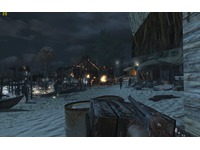
COD 5, 1680x1050, no-AA, default
Antialiasing 4x při rozlišení 1680x1050 snížil plynulost na 18 fps. Předpokládám, že většina lidí dá přednost raději plynulosti a při tomto nastavení už by byla potřeba nějaká výkonnější grafika.
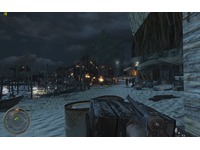
COD 5, 1680x1050, 4xAA, default
Crysis
Při středních detailech v rozlišení 1280x800 (bez AA) běží tato hra jen na 18 fps (méně náročné scény až 25 fps).

Crysis, 1280x800, no-AA, medium
S nízkými detaily se fps zvedne na 30, a hra je tedy dostatečně plynulá (ovšem za cenu horší grafiky).
Race Driver GRID
Poslední testovaná hra při středních detailech (nastavení, pokročilé nastavení) a rozlišení 1280x800 běží dostatečně plynule pro plnohodnotné hraní (35-40 fps).
S vyšším rozlišením se nabízí možnost hrát hru v nativním rozlišení displeje (1680x1050). Tato změna snížila plynulost na (v průměru) 27 fps, což je u závodního simulátoru (dle mého názoru) minimum pro bezproblémovou hratelnost.

GRID, 1680x1050, no-AA, medium
Vysoké detaily při stejném rozlišení a zapnutém 4x MSAA (nastavení, pokročilé nastavení) sráží plynulost na hodnotu kolem 10 fps (s většími odchylkami). Hra je v tomto případě prakticky nehratelná.
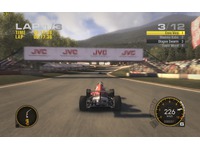
GRID, 1680x1050, 4xMSAA, medium
Celkově lze GeForce 9600M GT s DDR3 paměťmi považovat za rozumnou volbu pro méně náročné hráče, kteří však chtějí mít možnost spustit každou dnešní hru (byť v některých případech za cenu nižších detailů). Pokud jde o méně náročné hry, tak ty grafická karta zvládá naprosto s přehledem. Kdo však na notebook přejde z nějakého výkonnějšího stolního počítače, mohl by být výkonem zklamaný, neboť stolní grafickou kartu s podobným výkonem lze dnes sehnat neuvěřitelně levně.
Více o grafických kartách viz Grafické karty pro notebooky
Naměřené výkony a grafy jsou dostupné ve výkonových testech.
Multimédia
Reproduktory notebooku jsou schovány za kovovou mřížkou nad klávesnicí. Jejich hlasitost je mírně nadprůměrná. To se ovšem nedá říct o kvalitě zvuku – ten naprosto postrádá nižší středy a hloubky. Vestavěné reproduktory nenabídnou žádný požitek ze zvuku a lze je brát jen jako úplnou nouzovku.
Překvapivě schopná se ukázala být zvuková karta Realtek s podporou až 7.1 zvuku, což je vlastnost, kterou jsme snad ještě v redakci u žádného notebooku nenašli. Na levém boku se nachází 4 programovatelné konektory schopné fungovat jako vstupy i výstupy. Potěší mimo jiné i schopnost rozdělit jednotlivé výstupy na samostatná zvuková zařízení, která se užijí při práci v některých zvukových programech.
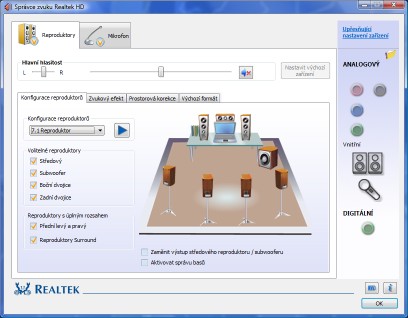
nastavení zvukové karty
Notebook nemá vyhrazena žádná samostatná tlačítka pro regulaci zvuku. Tu je možné provádět jen kombinací Fn s klávesami F7-F9. Změna probíhá po malých krocích. Grafická odezva je (stejně jako u ostatních Fn kláves) jednoduchá, bez zbytečných animací a efektů poloprůhlednosti, což se ocení při nastavování během spuštěné hry.
Prostor nad displejem zdobí poměrně schopná 2Mpix webkamera schopná snímat obrázky v rozlišení až 1600x1200. Pokud je kamerka aktivní, rozsvítí se vedle ní oranžová dioda, jejíž svítivost není nijak výrazně obtěžující. S webkamerou lze očekávat i přítomnost mikrofonu. Ten má své místo u pravé opěrky ruky a vzhledem k umístění je nutné při hlasové komunikaci nepoužívat klávesnici, ze které se přenáší velmi intenzivně všechny otřesy do nahrávky.

pro plnou velikost klikněte na obrázek
Chlazení a provozní hluk
Jak jsem již zmínil, spotřeba notebooku je vyšší, než je obvyklé. Z toho samozřejmě vyplývá i větší ztrátové teplo a tím pádem častější chod ventilátoru. Na tomto notebooku se ventilátor spouští ihned po zapnutí. Hladina hluku je sice nižší, ale z ventilátoru se ozývá i určitý „hučivý“ zvuk, který je v úplně tiché místnosti rušivý. Pokud se notebook používá v místnosti s běžným hlukem více osob, prakticky není slyšet.
V zátěži se ventilátor přepíná na vyšší stupeň rychlosti, kdy je znatelně hlasitější. Pokud jde do tuhého, zapne se rychlost nejvyšší, která je na tom ještě hůře. Tento stav se mi podařil při dvouhodinové zátěži opakovaným testem 3D Mark – ventilátor se na něj přepnul asi na 10 sekund a následovalo okamžité vypnutí, s největší pravděpodobností vinou přehřátí (zapnutí bylo možné přibližně po půl minutě).
hodina provozu - mírná zátěž
- touchpad = 29,1°C
- levá strana pod klávesnicí = 27,6°C
- pravá strana pod klávesnicí = 29,1°C
- klávesnice vlevo = 27,3°C
- klávesnice vpravo = 28,6°C
- spodek maximum = 31,3°C
- výdech chlazení = 33,8°C
- napájecí adaptér = 45,0°C
hodina provozu - vysoká zátěž
- touchpad = 32,1°C
- levá strana pod klávesnicí = 29,0°C
- pravá strana pod klávesnicí = 33,3°C
- klávesnice vlevo = 29,8°C
- klávesnice vpravo = 34,2°C
- spodek maximum = 42,2°C (pravý zadní roh)
- výdech chlazení = 50,9°C
- napájecí adaptér = 55,9°C
teplota okolí při měření: 22°C
Teploty při kancelářské práci nejsou nijak vysoké, takže je notebook možné bez problému používat i položený na nohou. Při hraní se znatelně zahřívá spodní část základny a pravá část klávesnice. V takovém případě je nutné mít notebook na rovné podložce a nebránit proudění vzduchu.
Baterie
Pár měsíců stará 6tičlánková baterie s tovární kapacitou 52 Wh měla v našem případě 17% opotřebení, což dělá kapacitu 43 Wh. Notebook s touto baterií vydržel v našem standardním redakčním testu pouhé 2 hodiny a 19 minut. Pokud se zvýší podsvícení a nechá zapnutá Wi-Fi karta, výdrž klesne pod úroveň dvou hodin. Při kancelářské práci se odběr z baterie pohyboval kolem 19-25 W v závislosti na intenzitě podsvícení a využití bezdrátových technologií. Jde tedy o jeden z těch „žravějších“ notebooků.
Příkon notebooku
- Celkový příkon při nízkém výkonovém vytížení = 30 W
- Celkový příkon při nízkém výkonovém vytížení (nabíjení) = 65 W
- Celkový příkon při maximálním výkonovém vytížení = 74 W
- Celkový příkon při maximálním výkonovém vytížení (TURBO) = 84 W
- Celkový příkon při maximálním výkonovém vytížení (nabíjení) = 93 W
- Celkový příkon vypnutého notebooku (nabíjení) = 33 W
Baterie se nabíjí přibližně 3 hodiny. Pokud je na notebooku spuštěna výpočetně/grafický náročná úloha, doba nabíjení se prodlouží zhruba o třetinu.
BIOS a zabezpečení
Do nastavení AMI BIOSu se vchází klávesou DEL při startu počítače. V pokročilejších volbách lze nastavit sílu přetaktování (15%, 20%), režim SATA řadiče, deaktivaci úsporných stavů procesoru a výběr primární grafické karty (PEG, PCI, IGP). Poslední volba by mohla být užitečná v případě připojení grafické karty prostřednictvím ExpressCard slotu.
Pokud v BIOSu stejně jako já vyberete start pouze interní grafiky (která však není osazena), notebook vám už nenastartuje a je nutné odpojit hlavní baterii, napájecí adaptér a pod krytkou na spodku také záložní baterii. Tímto postupem lze uvést nastavení BIOSu do továrních hodnot.
Na pokročilé zabezpečení si testované MSI nehraje. Nabídka je pouze základní v podobě hesla startu počítače a nastavení BIOSu.
Příslušenství
K notebooku je přibalen 90W napájecí adaptér, optická myš, slušivý batoh a hra Rainbow Six Vegas 2. Samotný notebook není vybaven žádným operačním systémem. Dle stránek MSI jsou k notebooku dodávány ovladače pro systémy Windows Vista a XP a u obou se to týká 32 i 64bit verze.
Přiložená myš využívá k snímání laserového paprsku a nabízí dle výrobce až 3200 dpi. Myš se vzhledově podobá notebooku, což znamená kombinaci černé a červené barvy. Jde o standardní myš s vyklápěcím kolečkem a dvěma tlačítky navíc pro ovládání palcem. USB kabel je dostatečně dlouhý i pro použití se stolním počítačem. Hmotnost myši je nastavitelná přibalenými závažími, které do ní lze vkládat.
Ceny a záruka
V nabídce je pouze testovaná konfigurace, a to za doporučenou koncovou cenu 21 764,- Kč bez DPH (25 900,- Kč s DPH). Standardní 2letou záruku je možné uplatnit i v dalších evropských zemích.
Závěr
MSI GX620X může být zajímavým notebookem pro hráče a lidi požadující vysoký výkon za minimum peněz (často studenti). Proti výkonu nemám žádné výhrady a zejména po přetaktování je stroj silný i na opravdu náročné aplikace. Je zajímavé vidět, kolik výkonu může z mobilních součástí výrobce vyždímat, když se mu chce. Nižší cena je vykoupena zejména horším mechanickým provedením a nižší odolností (šasi se při manipulaci kroutí). Při častějším přenášení určitě doporučuji nějaký kvalitnější batoh (brašnu) a opatrné zacházení.
Klady a zápory
+ výborný výkon
+ možnost přetaktování
+ dobrý displej s vysokým rozlišením
- horší mechanické provedení a nižší odolnost
- ventilátor jede neustále
- neúměrně vysoká spotřeba (= nízká výdrž na baterie)
* Test výdrže baterie se provádí krátkým zápisem na HDD každých 30sec. Po celou dobu činnosti je zapnutý displej notebooku. Takováto zátěž přibližně odpovídá souvislé práci s běžnými dokumenty (čtení a tvorba dopisů, tabulek atp.). Test je vždy ukončen při 3% energie baterie, kdy dojde k bezpečnému vypnutí notebooku. Stejný způsob zátěže je používán na všechny notebooky testované v redakci NOTEBOOK.cz.
Foto galerie MSI GX620X
Naměřené výkony a grafy jsou dostupné ve výkonových testech.
Podrobnější parametry pořízené programem HWiNFO32 naleznete v souboru HWiNFO32.zip
Technická data
- Testovaná konfigurace: MSI GX620X
- Instalovaný procesor: Intel Core2 Duo P8400 (2.26 GHz, 3MB L2, 1066MHz FSB)
- RAM (MB): 4096 DDR2-800 (2x2048)
- HDD (GB): 320 (WDC WD3200BEVT-22ZCT0, SATA-II, 5400 rpm, 8 MB cache)
- DVD: DVD SuperMulti DL (Optiarc DVD RW AD-7560S)
- LCD: 15,4" TFT (glare)
- LCD rozlišení: WSXGA+ (1680x1050)
- Video: NVIDIA GeForce 9600M GT (256MB, 128bit, GDDR3)
- Modem: 56 kB
- LAN: 10/100/1000 (Realtek RTL8168B/8111B)
- WiFi: Intel Wireless WiFi Link 5100 (a/b/g/draft-n)
- Zvuková karta: Realtek HD Audio (ALC888)
- Polohovací zařízení: touchpad (Synaptics)
- Software: bez OS
- Baterie/výdrž: Li-Ion 4800 mAh 10.8V / 2h 19min
- Rozhraní: 4x audio IN/OUT, SD/MMC/MS-Pro, VGA, HDMI, 2x USB, eSATA/USB, ExpressCard 54, Firewire 400,
- Rozměry: 360 x 258 x 35 mm
- Hmotnost (kg): 2.78